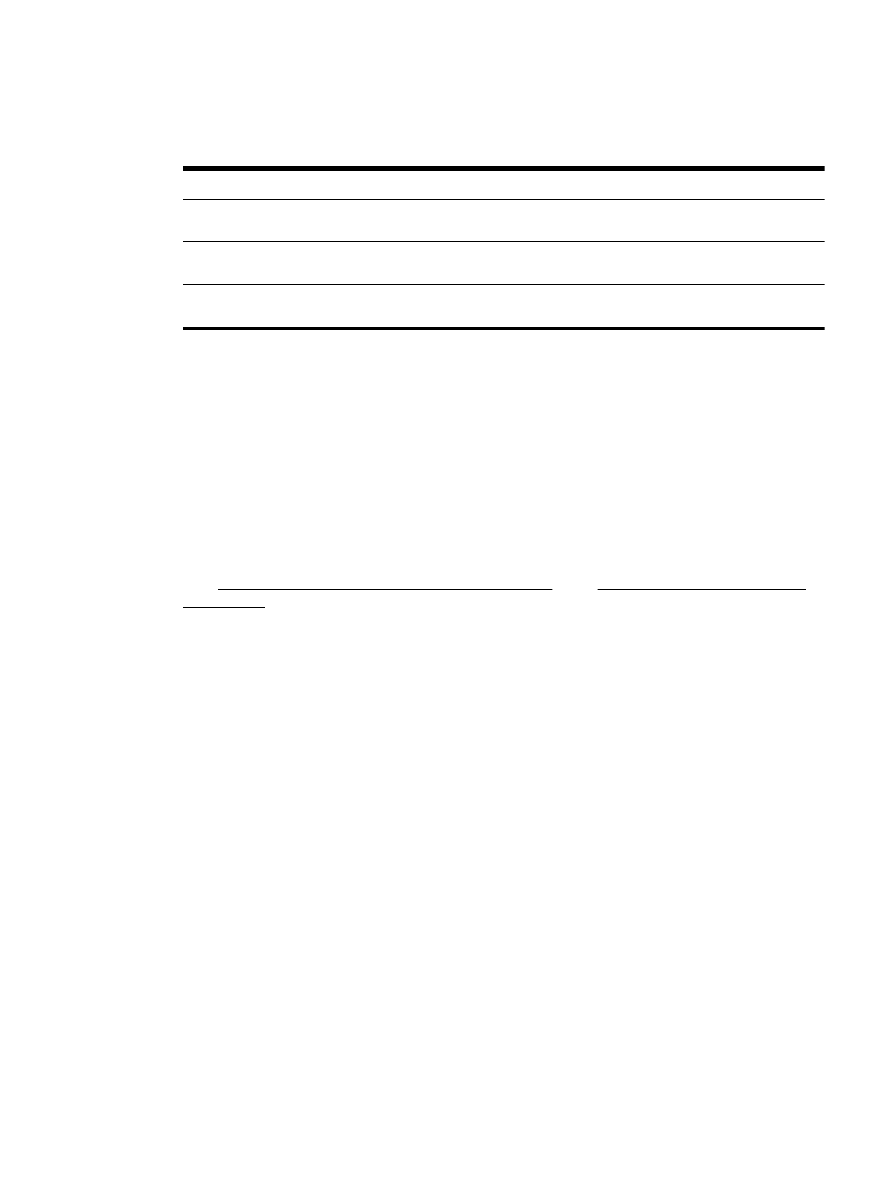
Pokyny na skenovanie dokumentov ako upraviteľného textu
Ak chcete zaručiť, že softvér skonvertuje dokumenty správne, postupujte takto:
●
Skontrolujte, či je sklenená podložka skenera alebo okno podávača dokumentov čisté.
Pri skenovaní dokumentu môže tlačiareň zároveň oskenovať šmuhy alebo prach na sklenenej
podložke skenera alebo na okne podávača dokumentov, čo môže softvéru znemožniť
skonvertovať dokument na upraviteľný text.
●
Skontrolujte, či je dokument vložený správne.
Skontrolujte, či je originál vložený správne a dokument nie je šikmo. Ďalšie informácie nájdete v
časti Položenie predlohy na sklenenú podložku skenera alebo Vloženie originálu do podávača
dokumentov.
●
Skontrolujte, či je text dokumentu zreteľný.
Ak chcete dokument úspešne skonvertovať na upraviteľný text, originál musí byť zreteľný a vo
vysokej kvalite.
Softvér nemusí skonvertovať dokument správne v týchto prípadoch:
◦
Text originálu je vyblednutý alebo pokrčený.
◦
Text je príliš malý.
◦
Dokument je príliš rozčlenený.
◦
Medzery v texte sú príliš malé. V texte spracovanom softvérom môžu napríklad chýbať
znaky alebo sa v ňom vyskytovať spojené znaky, napríklad „rn“ môže vyzerať ako „m“.
◦
Text sa nachádza na farebnom pozadí. Farebné pozadia môžu spôsobovať, že obrazy v
popredí príliš splývajú.
●
Vyberte správny profil.
Vždy vyberte skratku alebo predvoľbu, ktorá umožňuje skenovanie dokumentov ako
upraviteľného textu. Pri týchto možnostiach sa používa nastavenie skenovania navrhnuté na
maximalizovanie kvality skenovania OCR.
Windows: použite skratky Upraviteľný text (OCR) alebo Uložiť ako PDF.
OS X: použite predvoľbu Dokumenty.
●
Súbor uložte v správnom formáte.
SKWW
Skenovanie 41
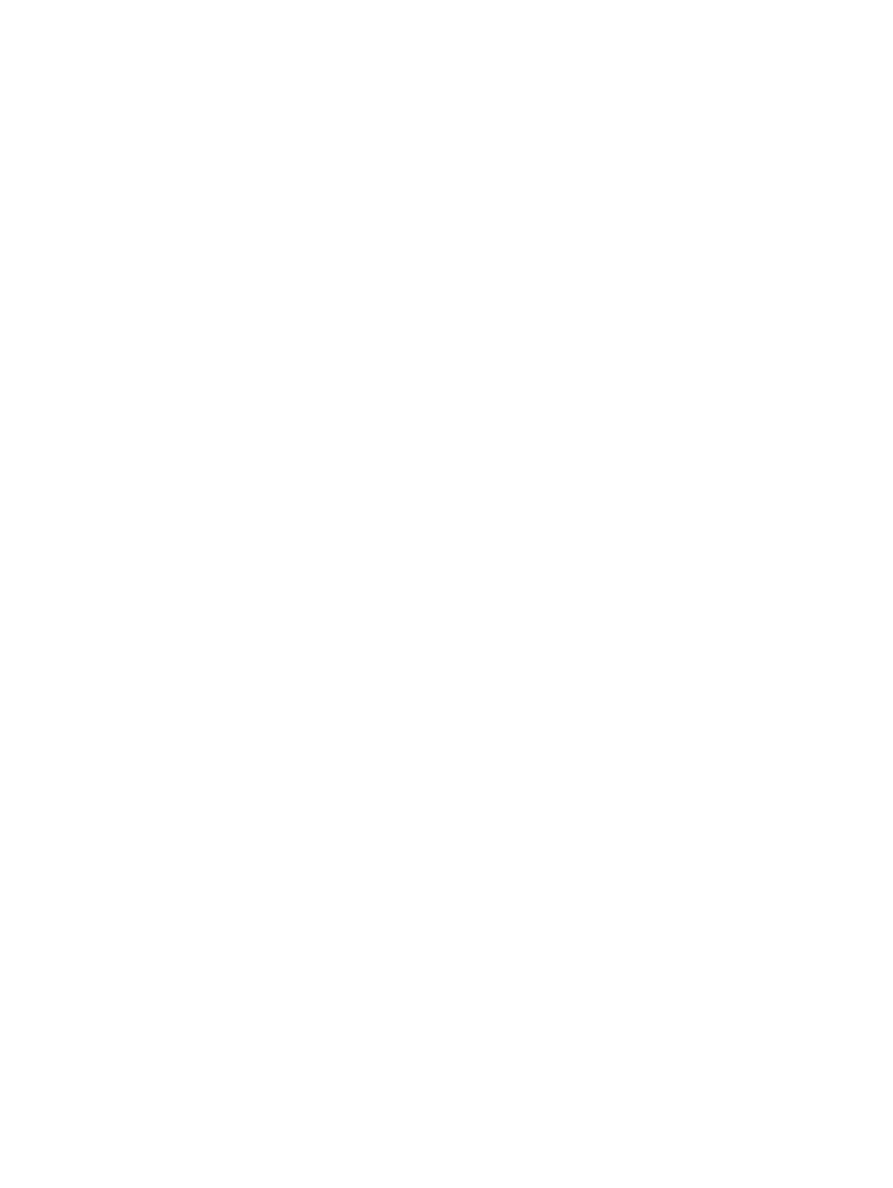
Ak chcete z dokumentu vyňať iba text bez akéhokoľvek formátovania originálu, vyberte formát
obyčajného textu (napríklad možnosť Text (.txt) alebo TXT.
Ak chcete z dokumentu vyňať text spolu s formátovaním originálu, vyberte formát RTF
(napríklad možnosť Rich Text (.rtf) alebo RTF) alebo formát PDF s možnosťou vyhľadávania,
napríklad možnosť Searchable PDF (.pdf) alebo Searchable PDF.
42 Kapitola 4 Kopírovanie a skenovanie
SKWW
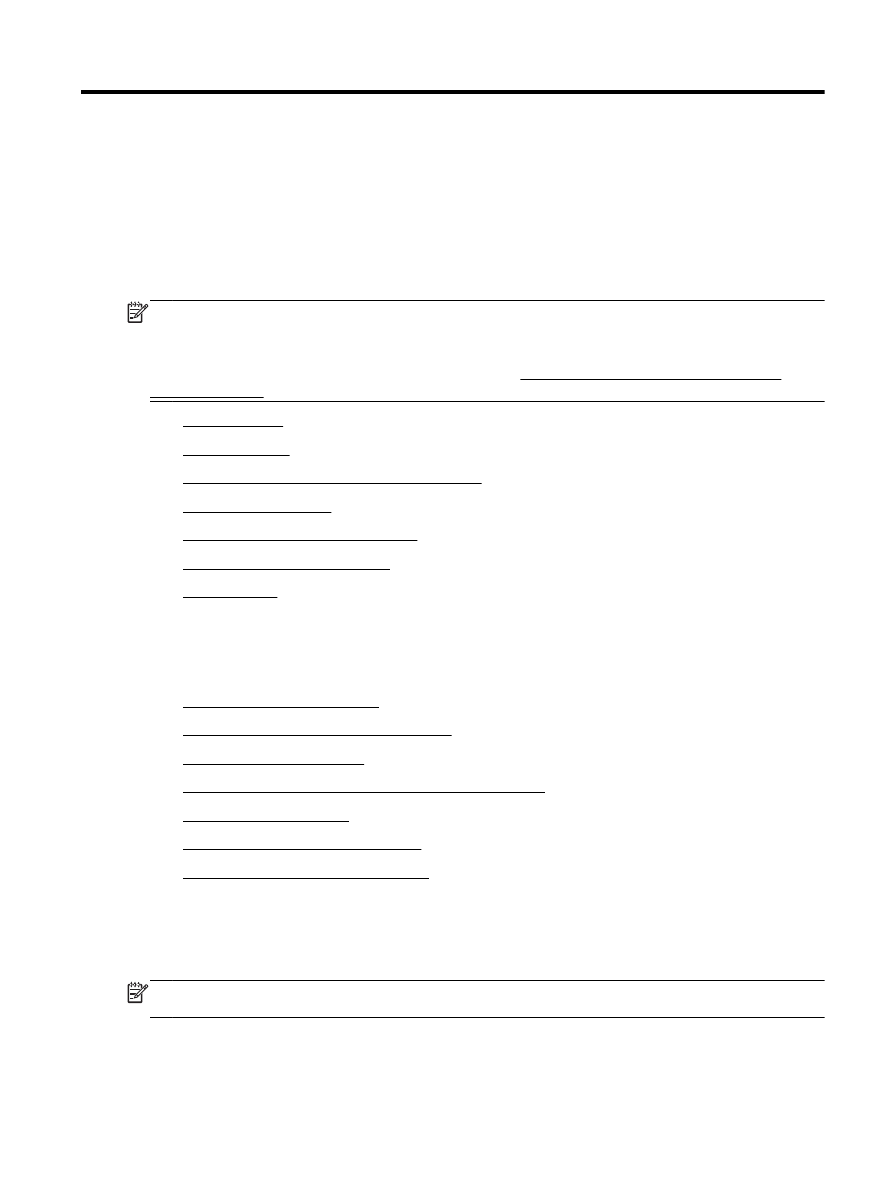
5